Snelle links
De Sega CD, ook bekend als de Mega CD, was een revolutionair accessoire voor de Sega Mega Drive/Genesis. Gelanceerd om de gaming-ervaring met op CD gebaseerde games uit te breiden, bood het verbeterde audiokwaliteit en geïntroduceerde functies zoals FMV-sequenties, waardoor het een voorloper is van toekomstige CD-gaming. Hoewel het geen wijdverbreid succes heeft behaald, bood de Sega -CD memorabele titels zoals verbeterde versies van Batman Returns, Luna Silver Star Story en Snatcher, met behulp van stem- en FMV -filmpjes met groot effect. Met het Steam Deck en Emudeck kun je deze klassieke spellen nu uit de jaren 90 opnieuw beleven. Deze gids leidt je door het proces van het opzetten en spelen van SEGA CD -games op je stoomdek.
Bijgewerkt op 9 januari 2025 door Michael Llewellyn: Sega CD -games spelen op het Steam Deck is een fantastische manier om van je collectie te genieten, maar net als elke emulatie -opstelling kan het met uitdagingen komen. Deze handleiding is bijgewerkt om de installatie van decky loader- en elektrische gereedschap op te nemen, zoals aanbevolen door de Emudeck -ontwikkelaars. Bovendien hebben we instructies toegevoegd om Decky Loader te herstellen na een Steam Deck -update.
Ontwikkelaarsmodus en aanbevelingen vóór installatie
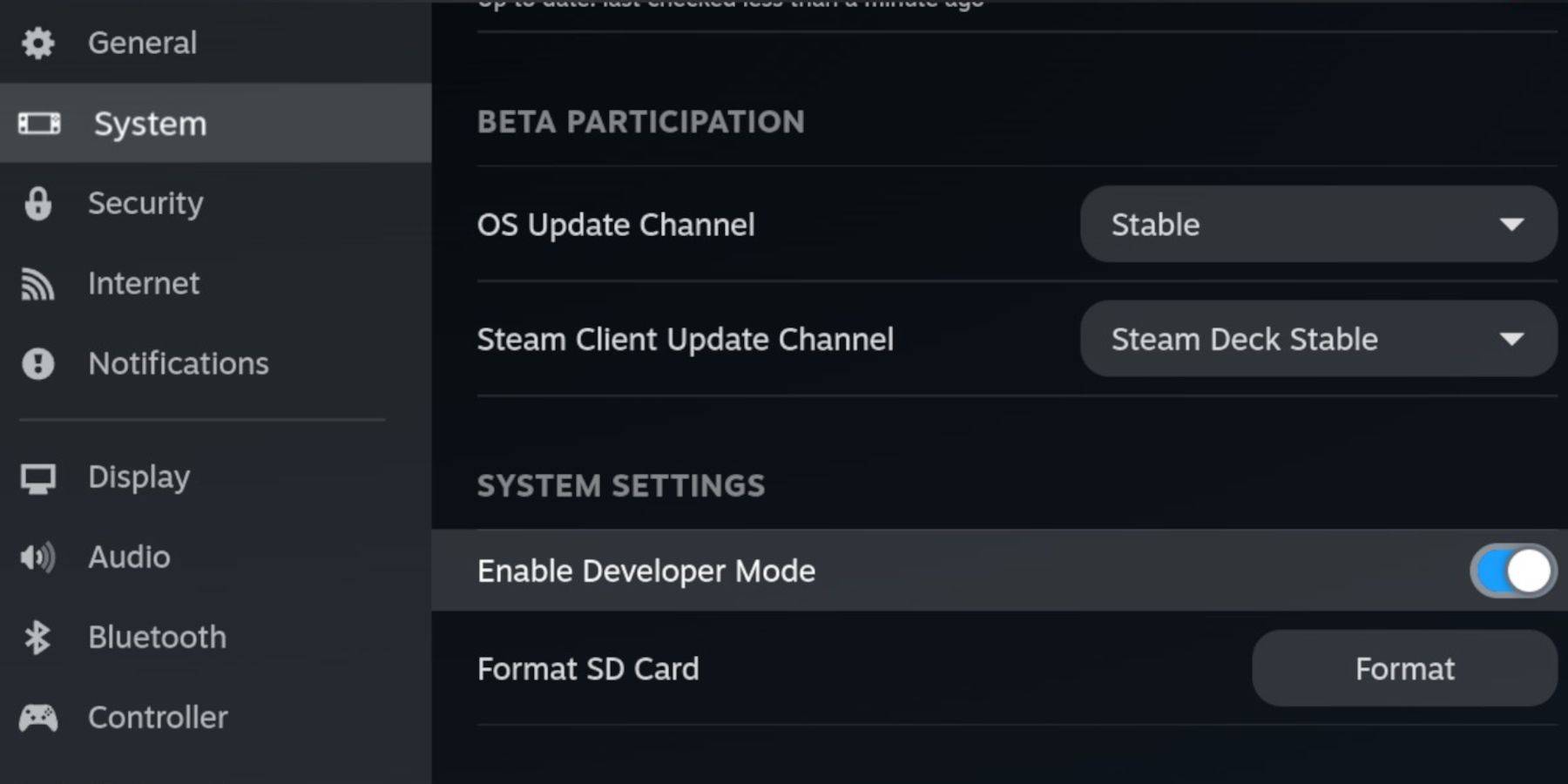 Voordat u Emudeck op uw stoomdek installeert, zorg er dan voor dat u de ontwikkelaarsmodus en CEF -foutopsporing in staat stellen om de compatibiliteit met de updates van Emudeck te behouden.
Voordat u Emudeck op uw stoomdek installeert, zorg er dan voor dat u de ontwikkelaarsmodus en CEF -foutopsporing in staat stellen om de compatibiliteit met de updates van Emudeck te behouden.
Ontwikkelaarsmodus
- Stroom op je stoomdek.
- Druk op de stoomknop om het stoommenu te openen.
- Navigeer naar het systeemmenu en schakel de ontwikkelaarsmodus in.
- Toegang tot het ontwikkelaarmenu.
- Schakel CEF -externe foutopsporing in.
- Druk op de stoomknop en ga naar het Power -menu.
- Schakel over naar desktopmodus.
Aanbevolen en vereiste items
- Een hogesnelheid A2 Micro SD-kaart voor het installeren van Emudeck en uw games.
- Formatteer de SD -kaart rechtstreeks op het stoomdek.
- Juridisch verkregen Sega CD ROM's en BIOS -bestanden.
- Een toetsenbord en muis kunnen het installatie- en bestandsoverdrachtsproces vereenvoudigen.
Formatteer uw SD -kaart
- Plaats uw micro SD -kaart.
- Open het stoommenu opnieuw en ga naar de opslag.
- Selecteer en formatteer de SD -kaart.
Download Emudeck voor het stoomdek
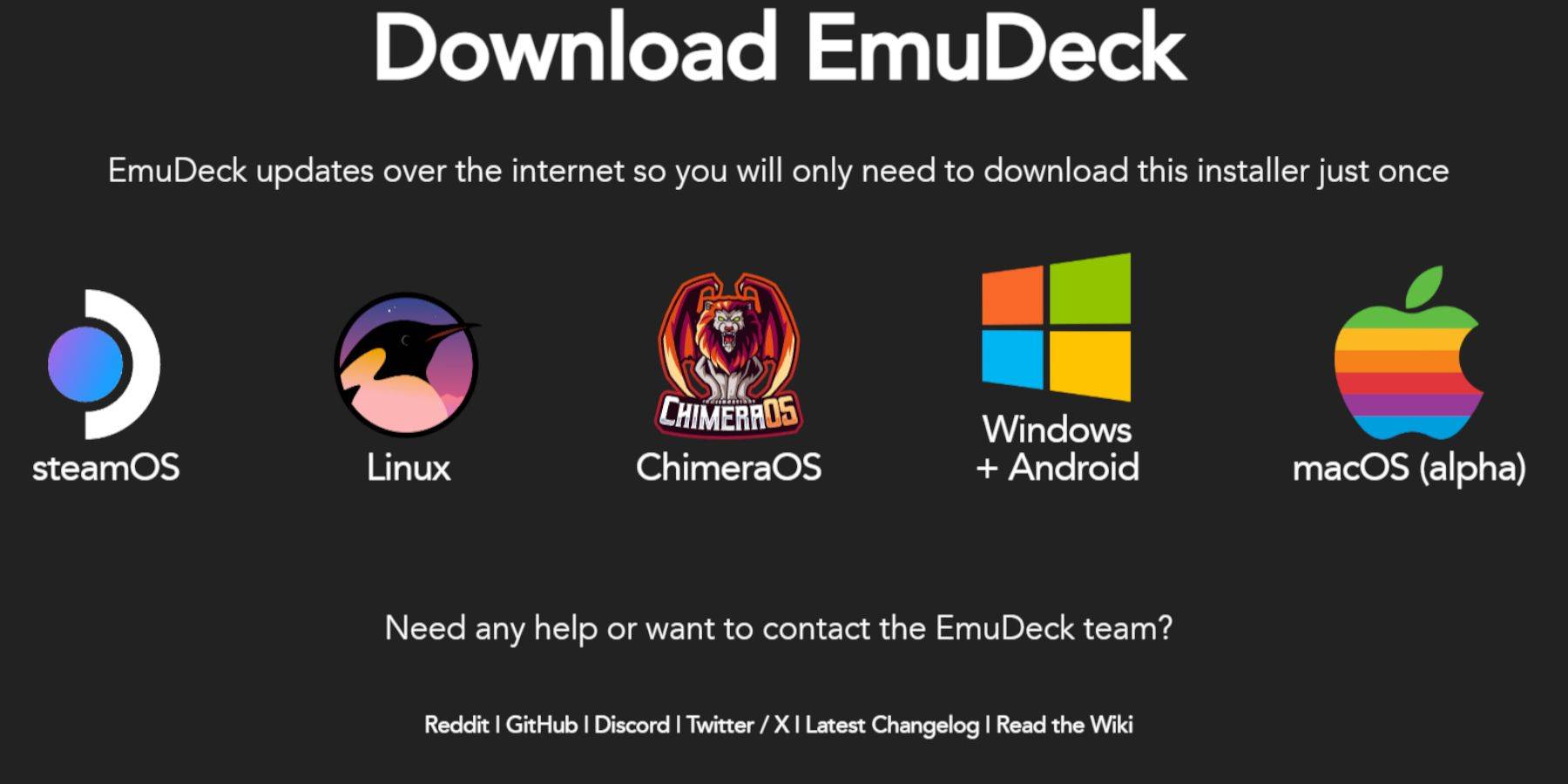 Om aan de slag te gaan met Emudeck:
Om aan de slag te gaan met Emudeck:
- Druk op de stoomknop.
- Kies stroom en schakel naar de desktopmodus.
- Installeer een browser van de Discovery Store, open deze en download Emudeck.
- Selecteer de downloadoptie en kies de Steam OS -versie.
- Voer het installatieprogramma uit en kies voor aangepaste installatie.
- Klik op het SD -kaartpictogram.
- Selecteer vervolgens het stoomdek.
- Kies Retroarch, Melonds, Steam Rom Manager en Emulation Station. Als alternatief kunt u alle emulatoren installeren voor toekomstig gebruik.
- Sla de volgende schermen door en klik op voltooien om het installatieproces te starten.
Breng uw Sega CD -bestanden over naar de juiste map
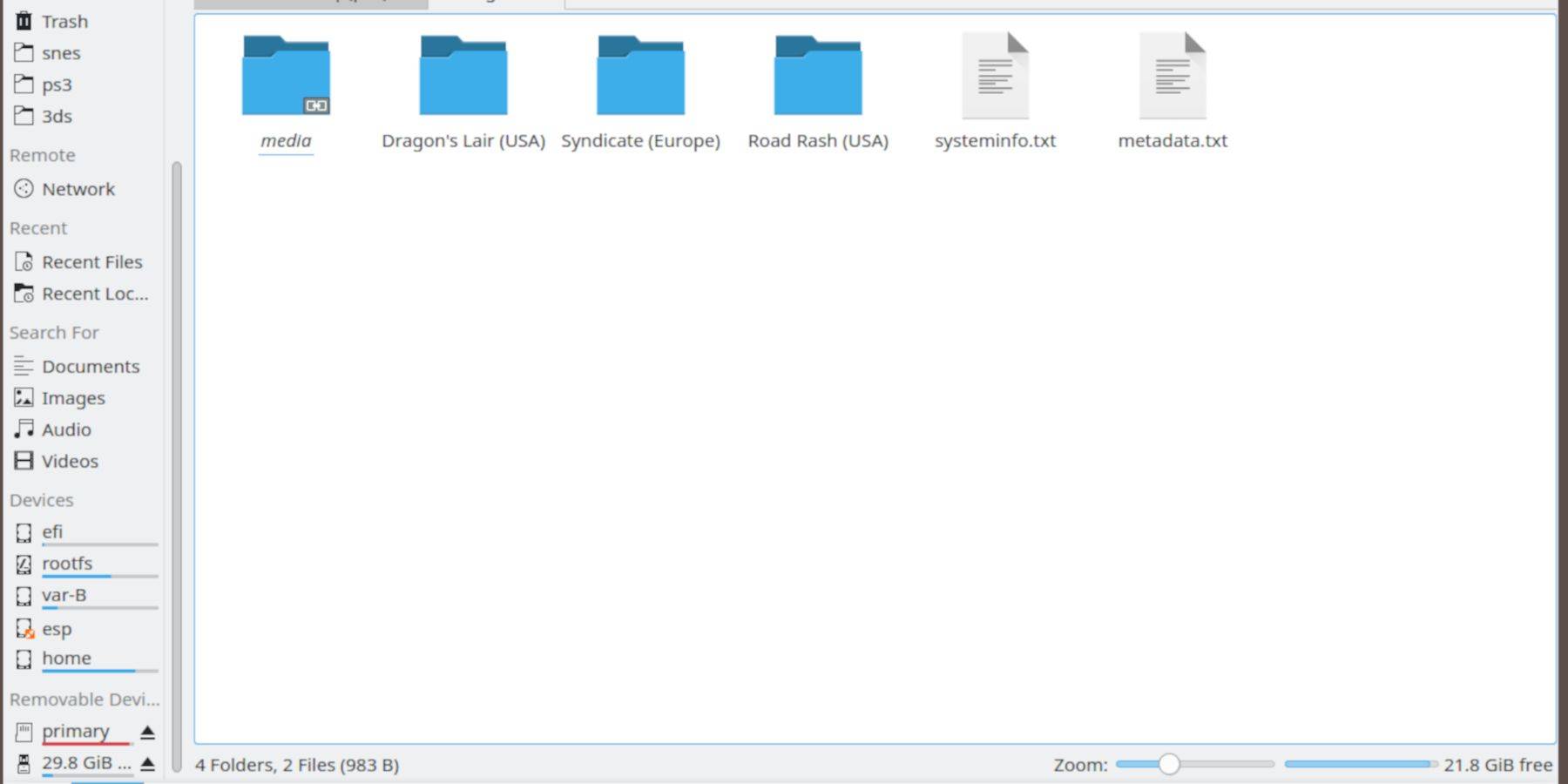 Laten we nu uw ROMS- en BIOS -bestanden verplaatsen naar de juiste mappen op het stoomdek.
Laten we nu uw ROMS- en BIOS -bestanden verplaatsen naar de juiste mappen op het stoomdek.
BIOS -bestanden overbrengen
- Open in de desktopmodus de browser van de dolfijnbestand.
- Selecteer de SD -kaart als primair.
- Navigeer naar de emulatiemap.
- Kies BIOS en breng daar uw BIOS -bestanden over.
Breng uw Sega CD -ROM's over
- Open primair.
- Ga dan naar emulatie.
- Klik op ROM's.
- Open de map met het label SEGACD of MEGACD - beide zijn acceptabel.
- Breng uw roms over in deze map.
Voeg je roms toe met Steam Rom Manager
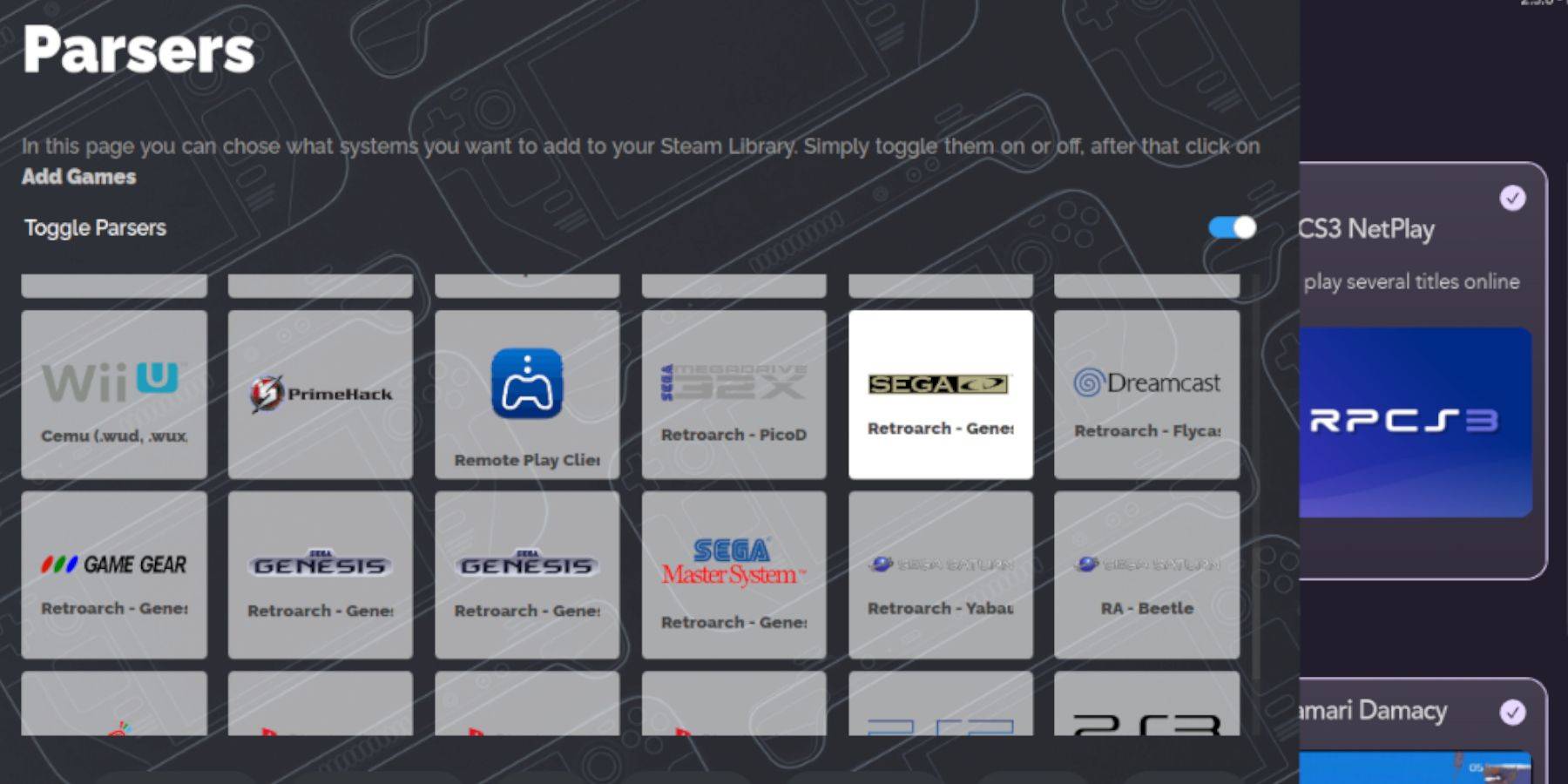 Om uw Sega CD ROM's te integreren in de gaming -modus van het stoomdeck en ze te laten functioneren als officiële games in uw bibliotheek:
Om uw Sega CD ROM's te integreren in de gaming -modus van het stoomdeck en ze te laten functioneren als officiële games in uw bibliotheek:
- Lanceer Emudeck.
- Open Steam Rom Manager vanuit het linkerpaneel en klik op Ja.
- Klik op Volgende.
- Selecteer de twee Nintendo DS Windows.
- Klik op games toevoegen en parseer vervolgens.
- De Steam ROM -manager bereidt je spellen en hun covers voor.
Vergelijk ontbrekende covers
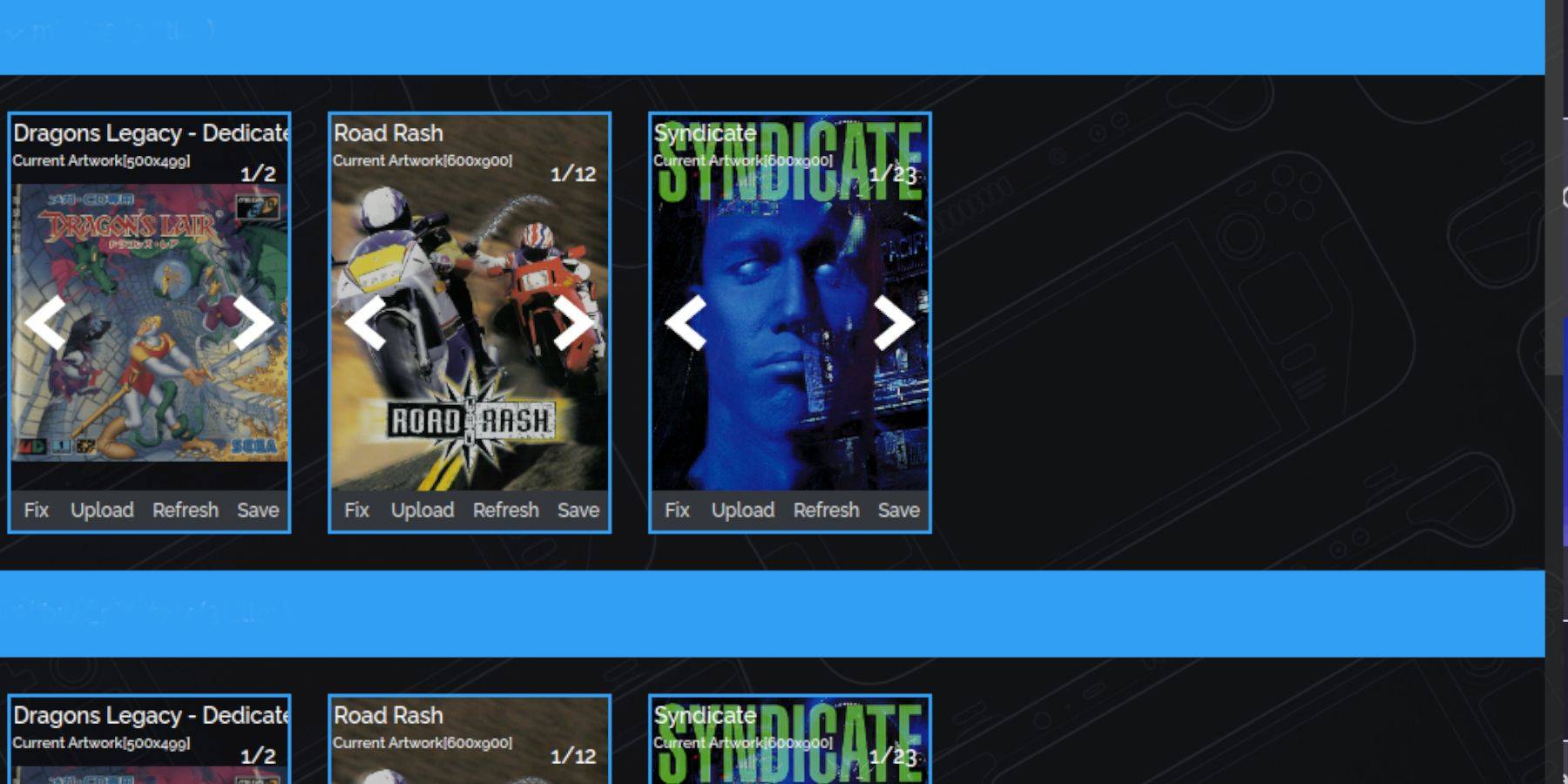 De Steam ROM -manager identificeert meestal en voegt al je spelomslagen toe aan de gamemodus en bibliotheek van het stoomdeck. Sommige obscure of geïmporteerde titels hebben mogelijk geen covers. Hier is hoe u dat oplost:
De Steam ROM -manager identificeert meestal en voegt al je spelomslagen toe aan de gamemodus en bibliotheek van het stoomdeck. Sommige obscure of geïmporteerde titels hebben mogelijk geen covers. Hier is hoe u dat oplost:
- Als u ontbrekende covers vindt, selecteert u Fix.
- Voer de titel van de game in de Fix Artwork and Title Search Bar.
- Blader door de zijbalk voor een geschikte hoes, scrol totdat je er een vindt die je leuk vindt.
- Klik op de omslag om deze in het wit te markeren.
- Klik vervolgens op Opslaan en sluiten rechtsboven in de Steam ROM -manager.
Voeg uw gedownloade covers toe
Als de Steam ROM -manager de covers niet kan vinden, moet u ze mogelijk handmatig toevoegen. Gebruik een Google Image Search om de omslag van uw game te vinden en volg deze stappen:
- Klik op Uploaden.
- Zoek en voeg uw afbeelding toe.
- Selecteer vervolgens Opslaan en sluiten.
- Sluit SRM en schakel terug naar de gamemodus.
Speel je Sega CD -games op het stoomdek
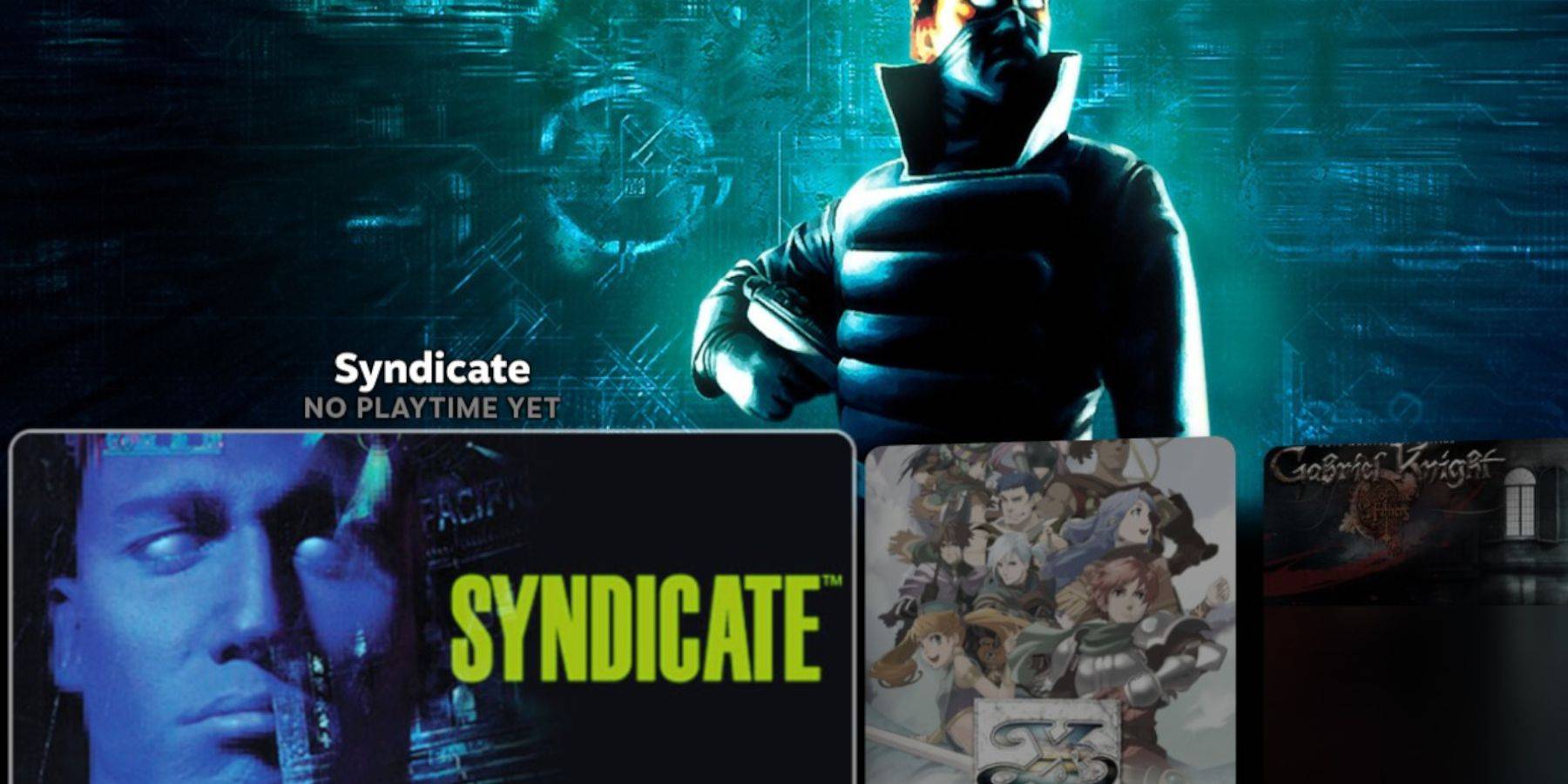 Je SEGA CD -games zijn nu klaar om te worden gespeeld in de gamemodus van het stoomdeck.
Je SEGA CD -games zijn nu klaar om te worden gespeeld in de gamemodus van het stoomdeck.
- Druk op de stoomknop.
- Ga naar de bibliotheek.
- Navigeer naar het tabblad Collecties.
- Open de Sega CD -map en begin je games vanaf daar te spelen.
Emulatiestation
Als u de installatiestappen hebt gevolgd, moet u het emulatiestation instellen. Het is een geweldige manier om je games te organiseren en te spelen met een andere bibliotheekopstelling.
- Druk op de stoomknop.
- Selecteer bibliotheek.
- Open het niet-steam-tabblad.
- Zoek emulatiestation en selecteer spelen.
Emulatiestation is met name handig voor games die meerdere cd's vereisen, omdat ze duidelijk worden geëtiketteerd.
- Navigeer naar het Sega CD -gedeelte.
- Selecteer de menu -knop.
- Kies schraper.
- Selecteer ondergeschakeld, selecteer TheGamesDB.
- Kies SEGA CD bij het schrapen van deze systemen.
- Klik op Start.
Het Emulation Station -programma vindt en toont uw gekopieerde games, samen met hun metadata en cover art in het menu.
Installeer decky lader voor het stoomdek
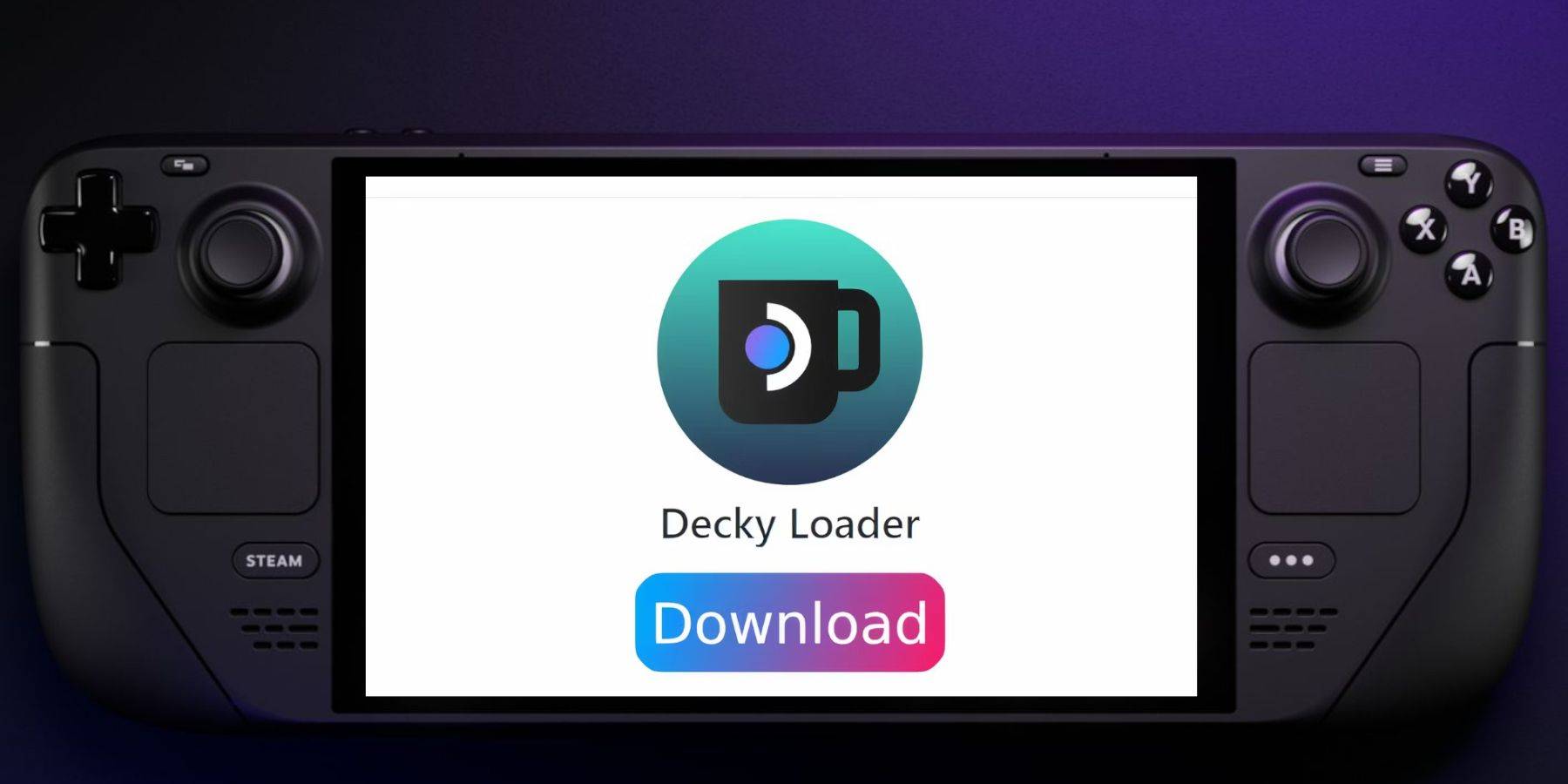 Om de prestaties te verbeteren en power tools uit te voeren, raden de Emudeck -ontwikkelaars aan om de Decky Loader -app te installeren. Hier is hoe je het kunt doen:
Om de prestaties te verbeteren en power tools uit te voeren, raden de Emudeck -ontwikkelaars aan om de Decky Loader -app te installeren. Hier is hoe je het kunt doen:
- Verbind een toetsenbord en muis voor eenvoudiger navigatie, indien gewenst.
- Druk in de gamemodus op de stoomknop, ga naar stroom en schakel over naar de desktopmodus.
- Download een browser uit de Discovery Store en start deze in de desktopmodus.
- Navigeer naar de GitHub Decky Loader -pagina.
- Klik op het grote downloadpictogram om de download te starten.
- Eenmaal gedownload, dubbelklik op de Launcher en selecteer de aanbevolen installatie.
- Start na installatie uw stoomdek opnieuw in de gamemodus.
Installeer elektrisch gereedschap
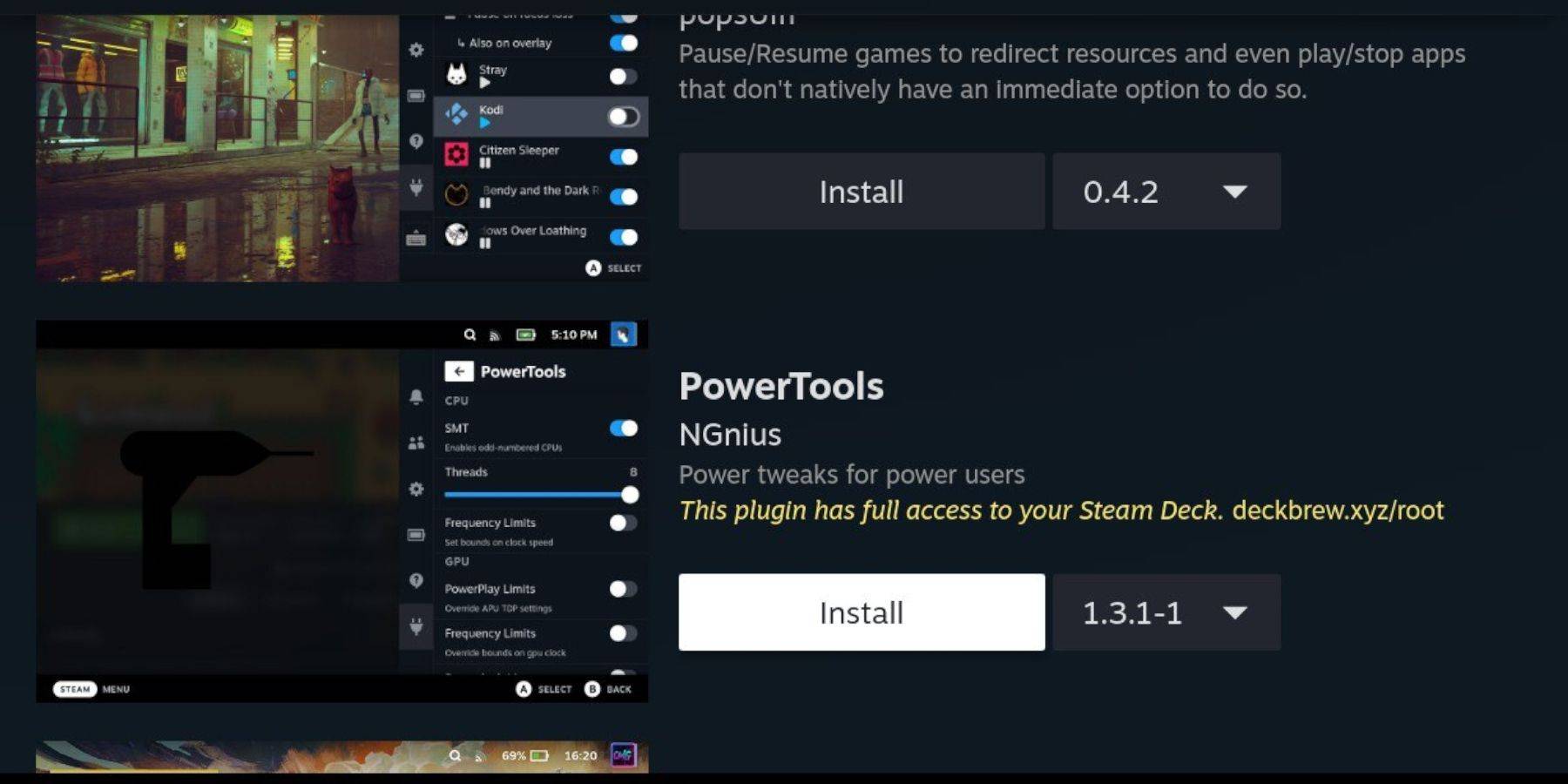 Met Decky Loader geïnstalleerd, kunt u nu elektrisch gereedschap toevoegen. Volg deze stappen om de installatie te voltooien:
Met Decky Loader geïnstalleerd, kunt u nu elektrisch gereedschap toevoegen. Volg deze stappen om de installatie te voltooien:
- Druk in de gamemodus op de knop Quick Access Menu (QAM) onder het juiste trackpad.
- Open het nieuwe plug -in -pictogram onderaan de QAM.
- Klik op het winkelpictogram bovenaan het Decky Loader -menu.
- Zoek en installeer in de Decky Store de plug -in Power Tools.
Optimale emulatie -instellingen voor elektrische tools
- Druk op de stoomknop, open de bibliotheek, ga naar uw SEGA CD -tabblad onder Collections en start een SEGA CD -game.
- Druk op de QAM -knop, selecteer Decky Loader en vervolgens het menu Power Tools.
- Schakel SMT's uit.
- Stel threads in op 4.
- Open het menu Performance door op de QAM -knop te drukken en het pictogram Small Battery te selecteren.
- Schakel geavanceerde weergave in.
- Schakel handmatige GPU -klokcontrole in.
- Stel de GPU -klokfrequentie in op 1200.
- Kies per spelprofiel om deze instellingen op te slaan voor afzonderlijke games.
Decky Loader repareren na een stoomdek -update
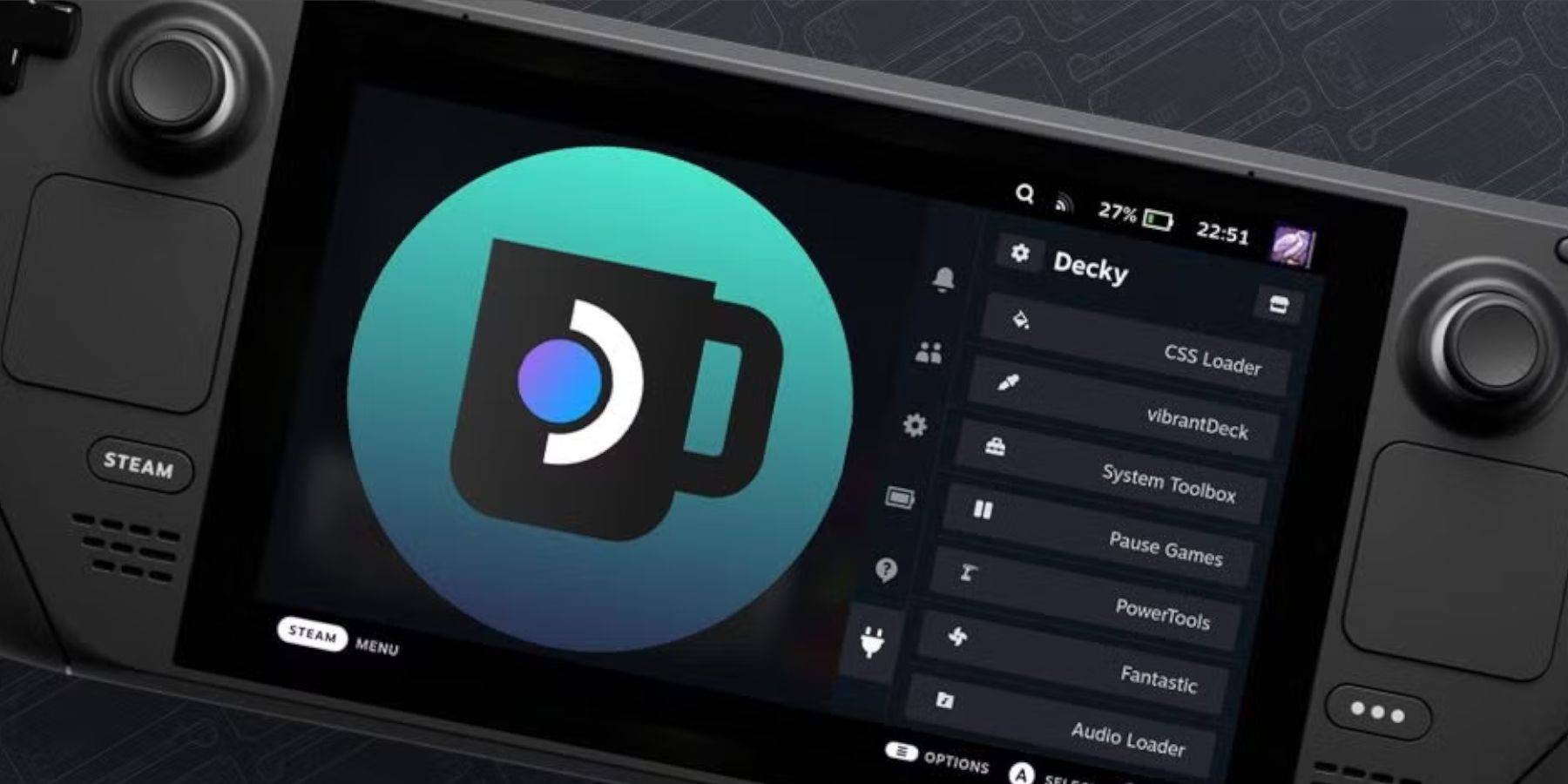 Een grote update van het stoomdek kan de decky lader uit uw QAM verwijderen. Volg deze stappen om het te herstellen:
Een grote update van het stoomdek kan de decky lader uit uw QAM verwijderen. Volg deze stappen om het te herstellen:
- Als u in de gamemodus op de stoomknop, gaat u naar de stroom en schakelt u over naar de desktopmodus.
- Eenmaal opnieuw gestart, start je een browser in de desktopmodus.
- Bezoek de Decky Loader Github -pagina en klik op het downloadpictogram.
- Selecteer 'Uitvoeren' en vermijd de optie 'Openen'.
- Voer uw sudo -wachtwoord in wanneer u wordt gevraagd.
- Als u nog niet eerder een SUDO-wachtwoord hebt ingesteld, volgt u de instructies op het scherm om er een te maken. Kies een gedenkwaardig wachtwoord en houd het opgemerkt voor toekomstig gebruik.
- Start na installatie uw stoomdek uit en start het opnieuw in de gamemodus.
- Druk op de QAM -knop en uw decky loader -app, samen met uw instellingen en plug -ins, moet worden hersteld.
Met deze stappen ben je volledig uitgerust om te installeren en te genieten van je favoriete Sega CD -games op het Steam Deck met Emudeck.

 Nieuwste downloads
Nieuwste downloads
 Downlaod
Downlaod




 Topnieuws
Topnieuws









